¡Haz que tus textos en Adobe PremierePro CCsean más vivos y atractivos! Con la última versión, tienes la oportunidad de crear varias sombras debajo de las superposiciones de texto y de redondear los bordes de los fondos. En esta guía aprenderás cómo utilizar estas nuevas funciones para mejorar tus proyectos.
Principales conclusiones
- Se pueden crear múltiples efectos de sombra para textos y formas.
- Los fondos pueden tener esquinas redondeadas para mejorar la estética visual.
- La aplicación de estas técnicas es sencilla y accesible directamente en Adobe Premiere.
Guía paso a paso
Para mejorar el diseño de tu texto, sigue estos sencillos pasos. Primero, debes crear una capa de texto.
Comienza generando un nuevo texto. Puedes hacerlo saltando a tu monitor de programa. Presiona CTRL y T para crear una nueva capa de texto. Después, puedes escribir el texto que desees con la tecla T. Por ejemplo: “psdtutorials.de”. Una vez ingresado el texto, simplemente haz clic al lado y sal del campo de entrada de texto. Ahora estás listo para seguir procesando el texto.
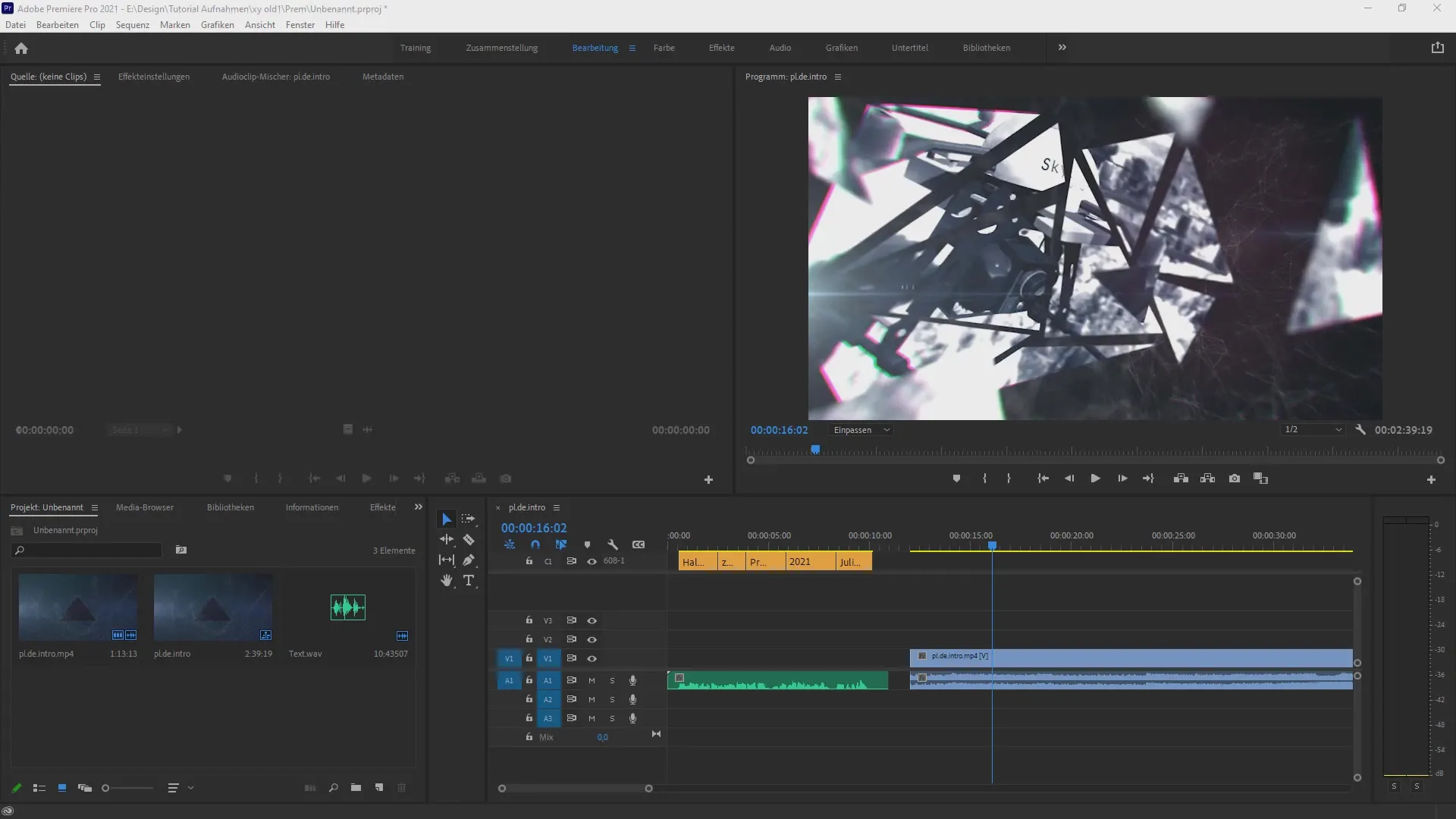
En el siguiente paso, es importante navegar a los gráficos. Para ello, selecciona la herramienta de selección en la parte superior. Si esta barra no es visible, puedes seleccionarla desde el menú “Ventana” y luego usar “Espacios de trabajo” para elegir “Gráficos”. Alternativamente, también puedes usar el atajo de teclado Alt + Mayús + 7. En este punto, deberías mover un poco el fondo para que el texto sea más visible.
Una vez que el texto sea visible, ahora puedes utilizar las nuevas funciones para crear sombras. Haz clic en “Explorar” y luego ve a “Editar”. Aquí encontrarás las opciones para la sombra disponibles para ti. Puedes cambiar, por ejemplo, el relleno del texto a rojo y establecer la sombra en blanco para que contraste bien con el fondo oscuro. La intensidad y el ángulo de la sombra también puedes ajustarlos para personalizar la apariencia según tus preferencias.
Una gran noticia es que puedes agregar sombras adicionales. Selecciona la sombra y haz clic en el signo más para crear un nuevo canal de sombra. Después de hacer clic en este signo más, puedes ajustar las propiedades de esta nueva sombra. Por ejemplo, puedes colorearla de amarillo y refinar la intensidad y el ángulo para dar más profundidad al texto.
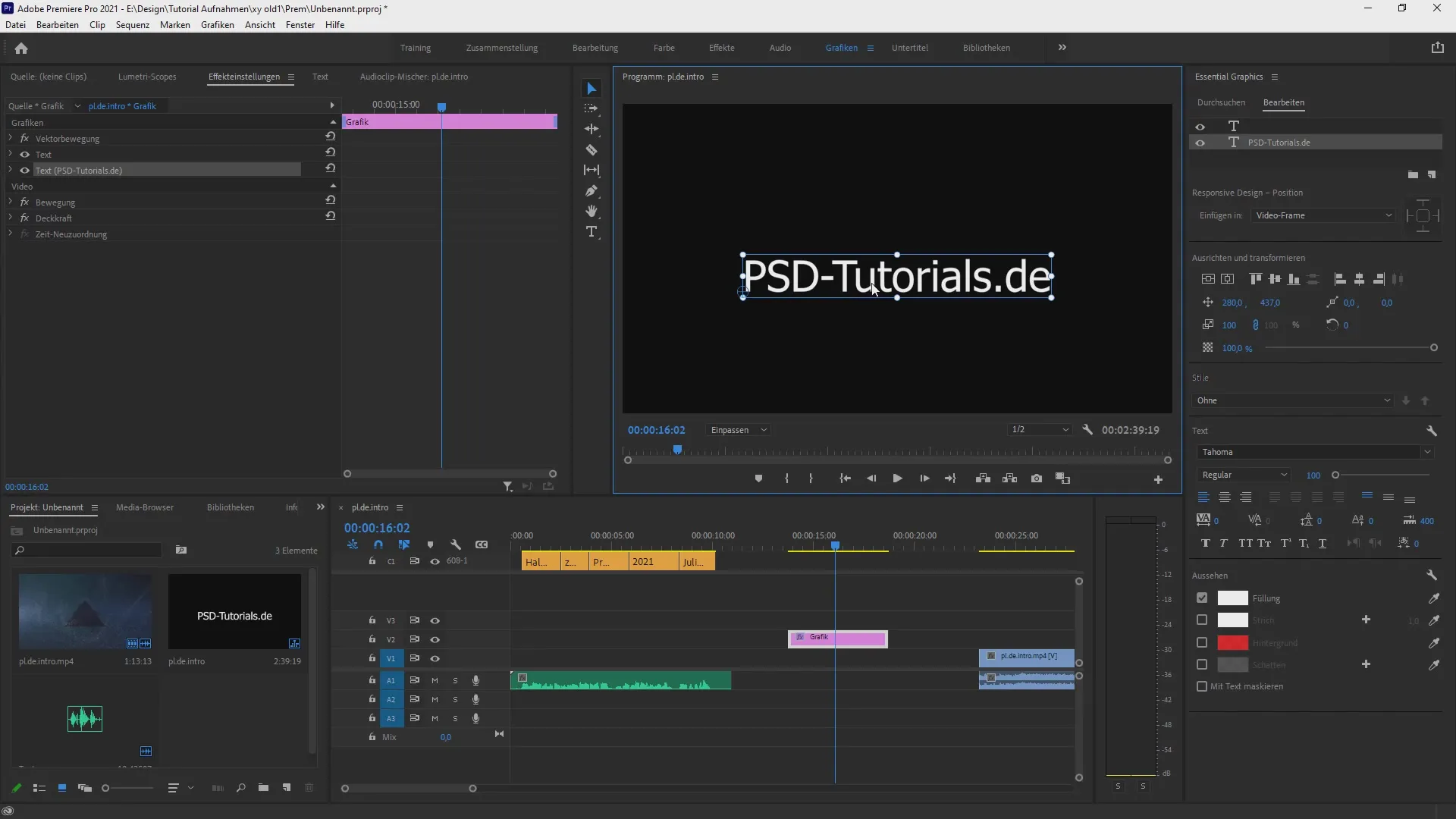
Si ya has trabajado con una sombra y deseas agregar otra, asegúrate de que la sombra anterior permanezca activa. Con la capacidad de combinar múltiples sombras, puedes obtener una variedad de efectos creativos al superponer varias sombras de colores. Así obtendrás una sombra de proyección vibrante y podrás ajustar los parámetros individuales como desees para optimizar aún más el aspecto.
Finalmente, si has creado suficientes sombras y deseas tal vez retroceder algunas, simplemente utiliza la tecla menos para deshacer los cambios realizados anteriormente. Estos ajustes se mostrarán de inmediato en la ventana de vista previa del programa, por lo que siempre verás cómo se ve tu texto.
Ahora veamos las nuevas opciones para el fondo. Al crear un fondo, ahora tienes la opción de redondear las esquinasde esta capa. Esta función es especialmente útil para crear transiciones más sutiles y efectos suaves en tus proyectos. Juega con la configuración de los redondeos para lograr el resultado visual deseado, y combínalo con las nuevas sombras para crear diseños únicos.
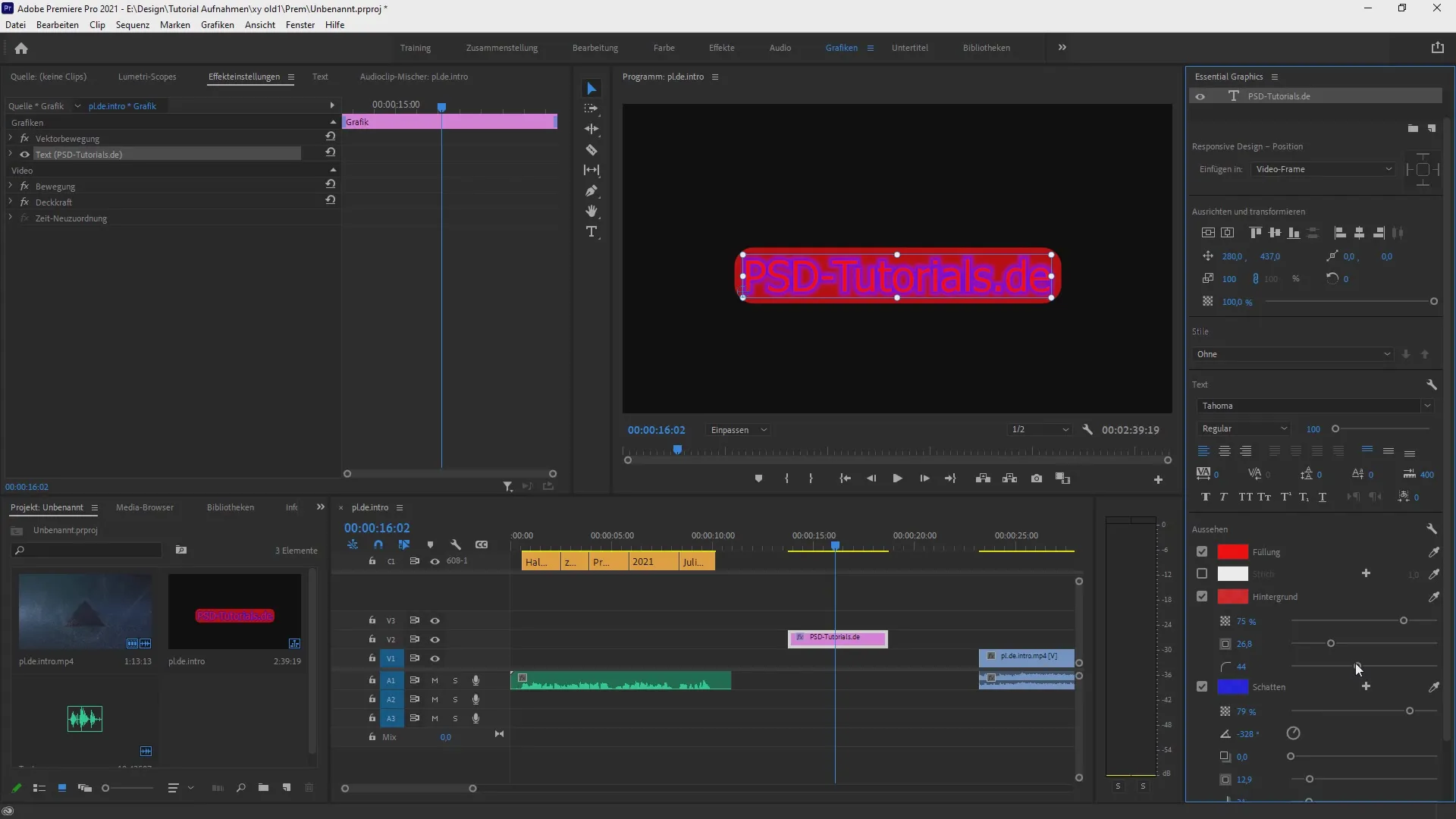
Al utilizar los gráficos esenciales y menús, puedes acceder a todas las funciones en cualquier momento. A través del menú desplegable, puedes cambiar, adaptar y diseñar fácilmente entre diferentes superposiciones de texto y sus estilos.
Ahora has aprendido cómo trabajar con las nuevas funciones en Adobe Premiere Pro CC. Experimenta con las sombras y esquinas redondeadas para lograr efectos únicos en el diseño de textos. Estas nuevas funciones te ofrecen oportunidades creativas para realzar visualmente tus videos.
Resumen - Sombras múltiples y esquinas redondeadas en Premiere Pro CC
En esta guía has aprendido cómo agregar sombras múltiplesa capas de texto en Adobe Premiere Pro CC y cómo utilizar las funciones mejoradas de fondo para crear esquinas redondeadas. Estas nuevas funciones te ofrecen versatilidad y libertad creativa para hacer tus proyectos visualmente más atractivos.
FAQ
¿Cómo puedo agregar múltiples sombras debajo de un texto en Premiere Pro?Haz clic en el signo más en el menú de sombras para crear sombras adicionales.
¿Puedo redondear las esquinas de los fondos?Sí, la función para redondear esquinas es nueva y permite transiciones más suaves.
¿Debo deshacer cambios en las sombras si no estoy satisfecho?No, simplemente puedes utilizar la tecla menos para deshacer los cambios.


